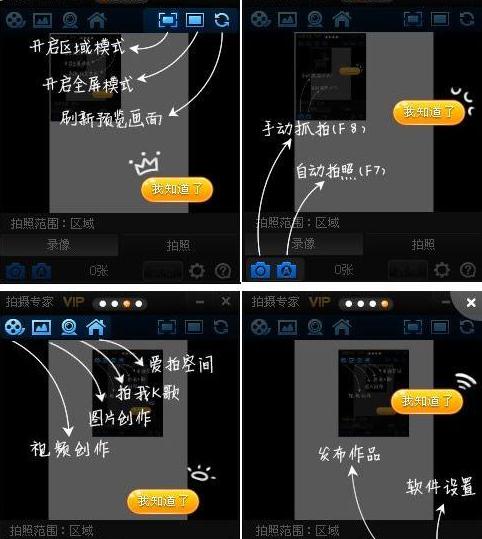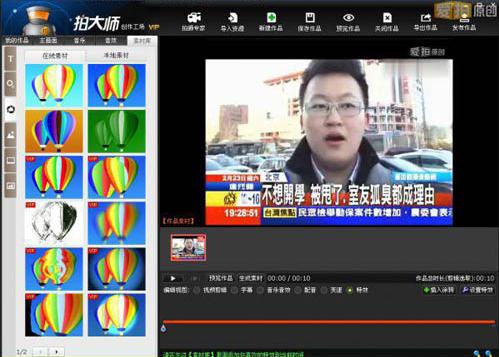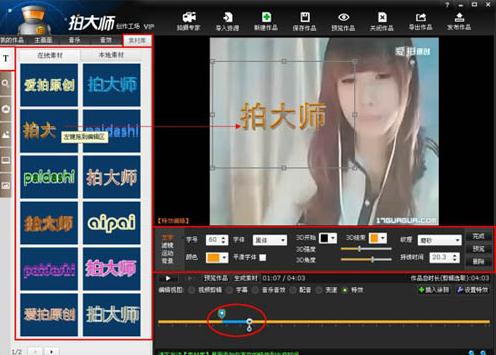通过拍大师可以实现很多操作,还可以实现用户比较喜欢的GIF动画。你知道派大师是如何制作GIF动画的吗?相关操作步骤是否清晰?如果你不知道怎么做,可以看看派大师制作GIF动画的教程!
如果您想了解更多如何使用Paimaster,请前往总结教程:如何使用Paimaster
在PaiMaster中制作GIF动画教程:
第一步:如图1所示,导入外部视频,点击视频添加到右侧编辑轨道,拖动两端圆形按钮,选择喜欢的视频片段,采集完成后点击“生成”素材”,输入素材名称,点击“确定”,新素材视频将自动生成并显示在左侧界面中。
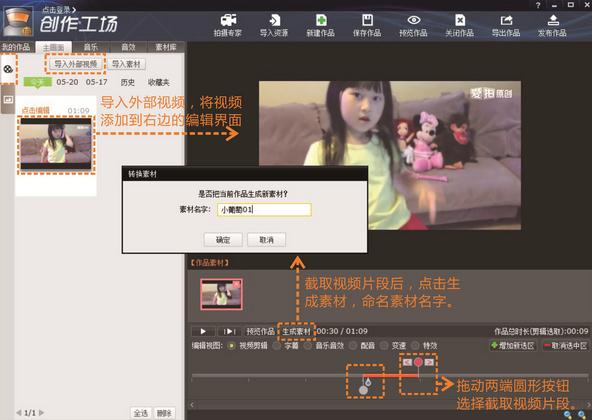
步骤2:如图2所示,删除之前编辑轨道添加的视频,将新生成的视频素材添加到视频编辑轨道中,点击“素材库”中的“装饰”图标,选择喜欢的效果即可添加到视频编辑界面,可以编辑特效的位置、大小、时长、移动方式等效果。
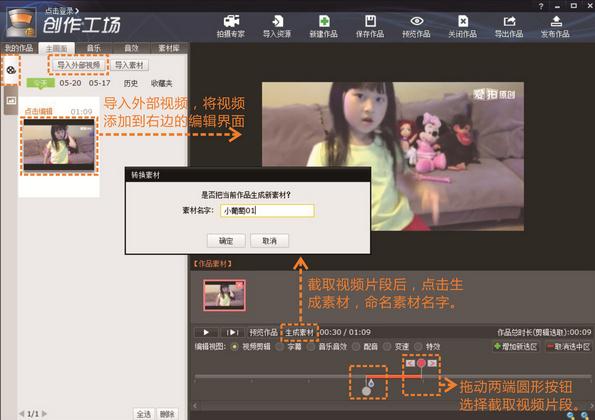
第三步:编辑完成后,点击“导出作品”,选择GIF导出格式,并设置GIF图片文件的保存路径。

以上就是PaiMaster制作GIF动画的所有教程的分析。希望您实现以上方法后,能够成功制作出您想要的动画效果!
如果您想了解更多派大师的优势,请前往派大师下载页面进行详细了解:派大师下载